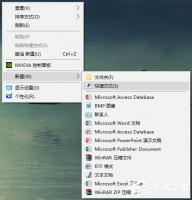Win10通过幻灯片模式来进行关机的方法
2016-12-20 00:00:00 浏览:1302 作者:管理员
关机是我们每天必做的一件事情,每天按部就班的关机模式,大家是否会觉得淡然无味呢?其实Win10系统可以使用幻灯片模式来关机,这样电脑就可以像手机和平板一样,滑动就可以关机了,是不是非常的有艺术感?想要使用幻灯片模式来关机的朋友,请看下操作。 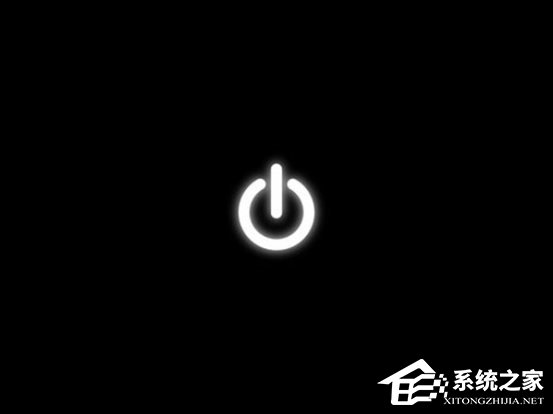 解决方法: 1、右键选择新建→快捷方式;
解决方法: 1、右键选择新建→快捷方式; 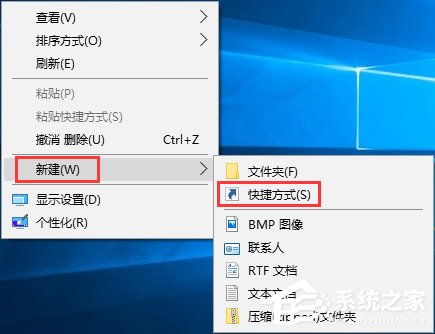 2、在对话框内输入“%windir%System32SlideToShutDown.exe”这个字符串(不包括引号);
2、在对话框内输入“%windir%System32SlideToShutDown.exe”这个字符串(不包括引号); 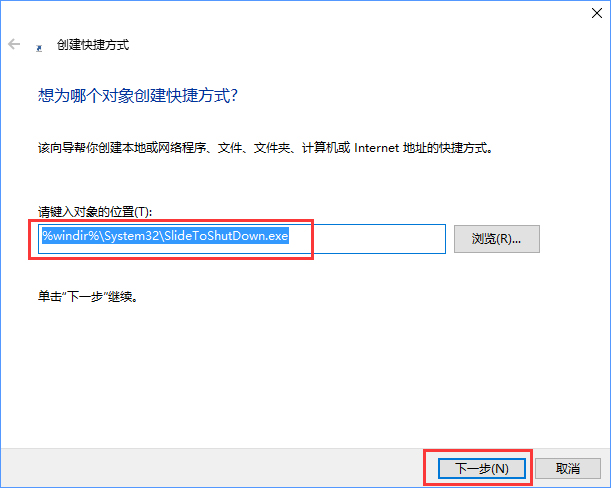 3、点击下一步,起一个名字(比如“关机”);
3、点击下一步,起一个名字(比如“关机”); 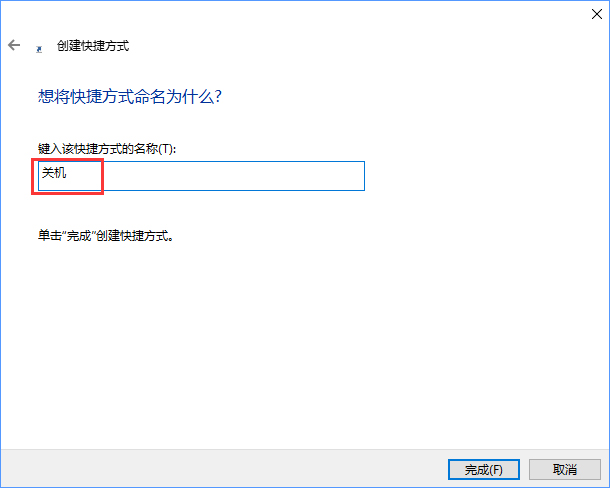 4、之后点击完成,在桌面就会显示一个快捷方式;
4、之后点击完成,在桌面就会显示一个快捷方式;  5、如果想让它变得好看点,就右键选择属性;
5、如果想让它变得好看点,就右键选择属性; 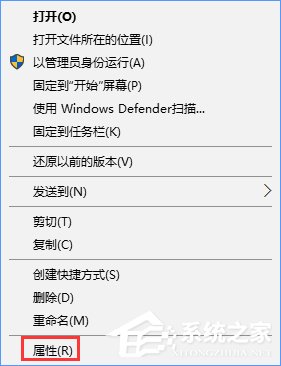 6、选择“更换图标”,选取自己喜欢的一个图标之后点击保存。
6、选择“更换图标”,选取自己喜欢的一个图标之后点击保存。 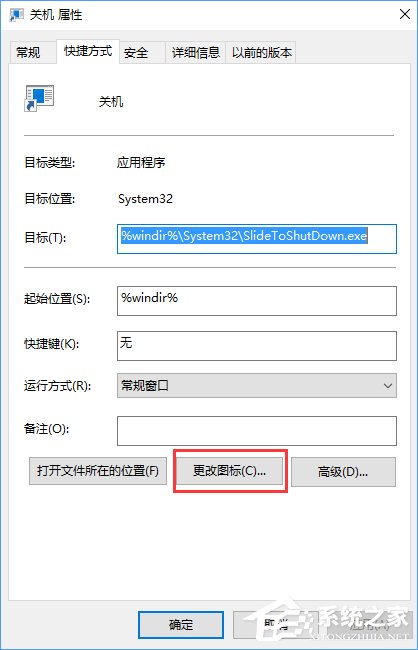
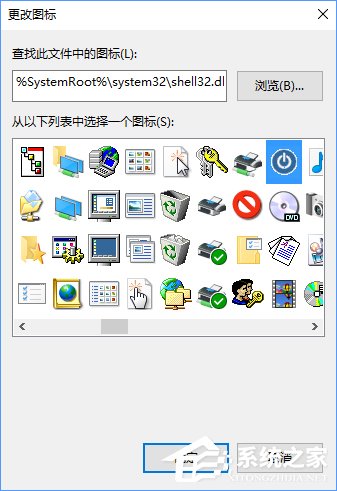 7、在做完了上述的事情之后,今后只要点击这个按钮,即使是PC也可以像平板电脑或者手机一样,向下拖然后就关机了,比起干巴巴的关机键是不是有诗意了许多呢?
7、在做完了上述的事情之后,今后只要点击这个按钮,即使是PC也可以像平板电脑或者手机一样,向下拖然后就关机了,比起干巴巴的关机键是不是有诗意了许多呢?  上述便是Win10通过幻灯片模式来进行关机的操作方法,有兴趣的伙伴们可以设置看看哦!
上述便是Win10通过幻灯片模式来进行关机的操作方法,有兴趣的伙伴们可以设置看看哦!